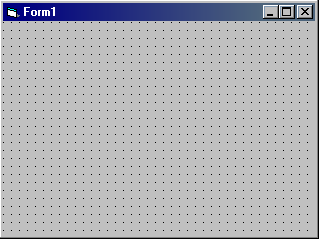Интегрированная среда разработки проекта
Интегрированная среда разработки проекта имеет вид:
Рис.1 Интегрированная среда разработки
и включает следующие окна: • Основное, • Конструктор формы, • Панель элементов управления, • Свойства, • Проект, • Макет формы, • Редактор кода. Основное окнорасположенов верхней части IDE.
Рис.2 Основное окно В заголовке окна отображается имя текущего проекта (по умолчанию Project1) и текущий режим: Design (проектирование) или R un (выполнение). Ниже заголовка окна расположена строка меню и панель инструментов. На панели инструментов расположены кнопки быстрого доступа к основным командам меню: · создать форму, · создать модуль, · открыть проект, · сохранить проект, · блокировка элементов управления на форме, · редактор меню, · свойства, · просмотр объектов, · проект, · старт, · прервать выполнение, · завершение выполнения программы, · поставить (убрать) точку прерывания, · немедленный просмотр, · вызовы, · пошаговое выполнение, · выполнение по процедурам. н В правом углу панели инструментов расположены числовые значения координат положенияи размеров текущего объекта в твипах. Числовые значения первого указателя соответствуют положению объекта относительно левой и верхней границ основного окна. Второй указатель определяет размер объекта (его ширину и высоту).
Окно Конструктор формы расположено в центре экрана.
Рис.3 Окно Конструктор формы В этом окне располагаются элементы управления, используемые кодом приложения.
В окне Панель элементов управления размещены логотипы элементов управления, доступные при разработке проекта. Секция General имеет декоративное назначение.

Рис.4 Часть окна Панель элементов управления Примечание. Если панель элементов скрыта под другими окнами или закрыта, то для её отображения на экране монитора сверху других окон используется команда ToolBox из меню View. Окно Свойства используется для определения свойств формы и элементов управления. Каждый элемент управления характеризуется своим набором свойств. Ниже приведён пример окна свойств, открытого для элемента управления Командная кнопка. Выделено свойство Caption, которое позволяет заменить стандартное имя командной кнопки на любое другое.
Рис.5 Часть окна Свойства
Над заголовком окна Свойства расположен прокручиваемый список, содержащий имена всех элементов управления, расположенных на форме. Для просмотра свойств конкретного элемента управления необходимо щелкнуть левой клавишей мыши на этом элементе или выделить его в прокручиваемом списке. Примечание. Если окно свойств отсутствует в окне интегрированной среды разработки, то необходимо щелкнуть левой клавишей мыши на соответствующем элементе формы или нажать клавишу áF4ñ;.
Окно Проект расположено в правой части основного окна и обеспечивает быстрый доступ к составляющим проекта: форме и коду приложения.
Рис.6 Окно Проект В этом окне доступны кнопки: • View Code – для просмотра кода, связанного с формой. • View Object – для просмотра созданной формы.
Окно Макет формы имеет вид:
Рис.7 Окно Макет формы
В это окно выводится уменьшенное изображение текущей формы, по которому можно представить местоположение формы на экране во время выполнения кода приложения.
Окно Редактор кода используется для записи и редактирования кода приложения, который обрабатывает какое-либо событие. Окно редактора кода отображается на экране монитора при двойном щелчке левой кнопкой мыши на форме, элементе управления или при нажатии кнопки View Code в окне проекта. Например, при двойном щелчке по командной кнопке окно имеет вид:
Рис. 8 Окно Редактор кода
В левом раскрывающемся списке этого окна отображается имя элемента управления, а в правом – имя события, выполнение которого запустит код приложения на выполнение. События используются для запуска операционной системой кода приложения на выполнение.
|